Начало работы
Почтовый сервер позволяет получать и отправлять письма на Вашем домене лишь единожды заказав и настроив услугу, дальнейшее обслуживание выполняет хостинг-провайдер. В результате получается надежная инфраструктура электронной почты с необходимым количеством почтовых ящиков, диска и почтовых доменов.
Ввиду специфики работы протоколов электронной почты - помимо заказа услуги так же потребуется настройка домена с Вашей стороны. Данный этап подробно описан во втором разделе этого руководства.
Заказ услуги и создание почтового домена
Для начала потребуется заказать услугу, для этого в Личном Кабинете нужно выбрать раздел "Виртуальный хостинг", а после выбрать подраздел "Почтовый сервер" и нажать кнопку "Оформить заказ".
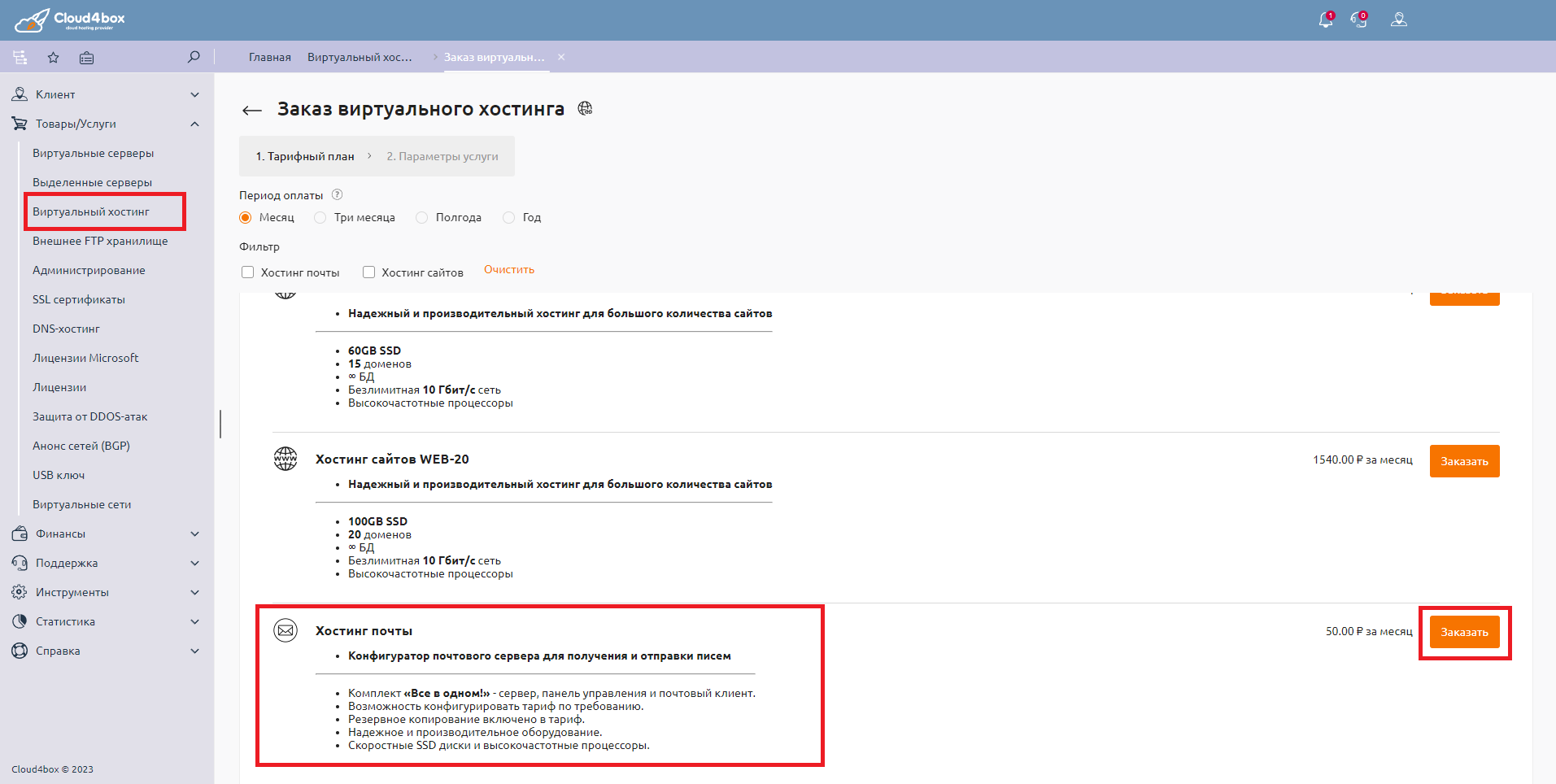
В форме заказа укажите Ваш домен и необходимые Вам опции, например кол-во почтовых ящиков и дисковое пространство для хранения писем и после нажмите кнопку "Оплатить" для выполнения оплаты заказа.
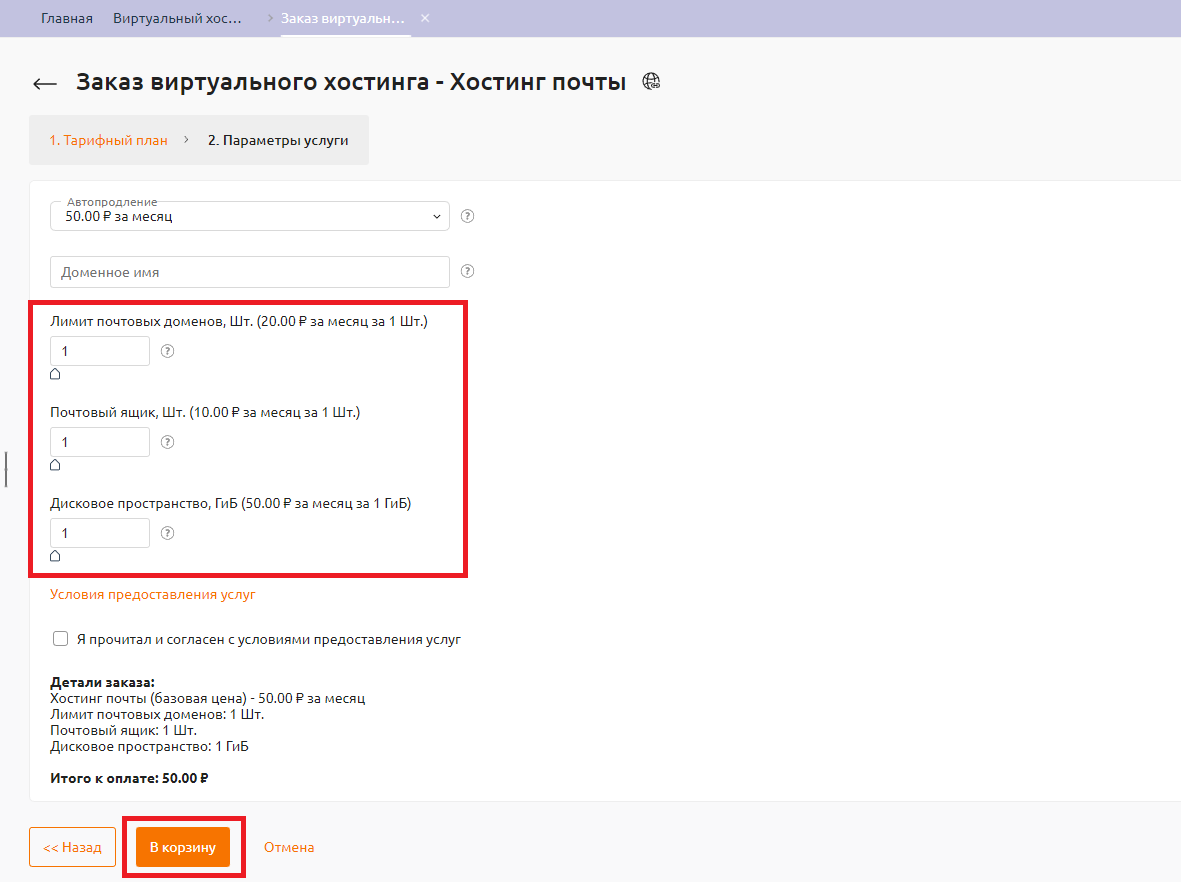
После оплаты заказа услуга будет автоматически создана. Для перехода в панель управления почтовым сервером откройте вкладку "Виртуальный хостинг", выберите вашу услугу и нажмите кнопку "Перейти в панель".
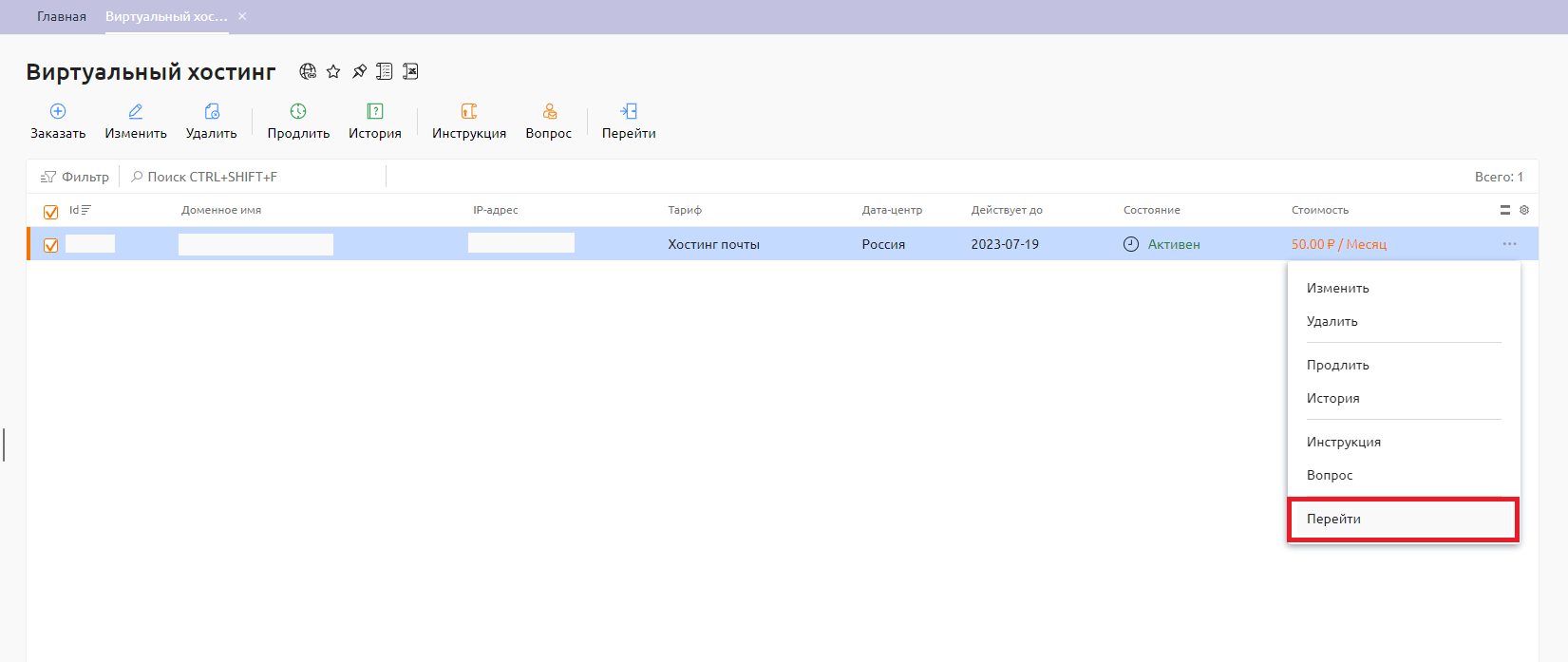
В новом окне будет открыта панель управления почтовым сервером. В ней нужно открыть раздел "Почта" в левой стороне экрана, после нажать кнопку "Создать ящик".
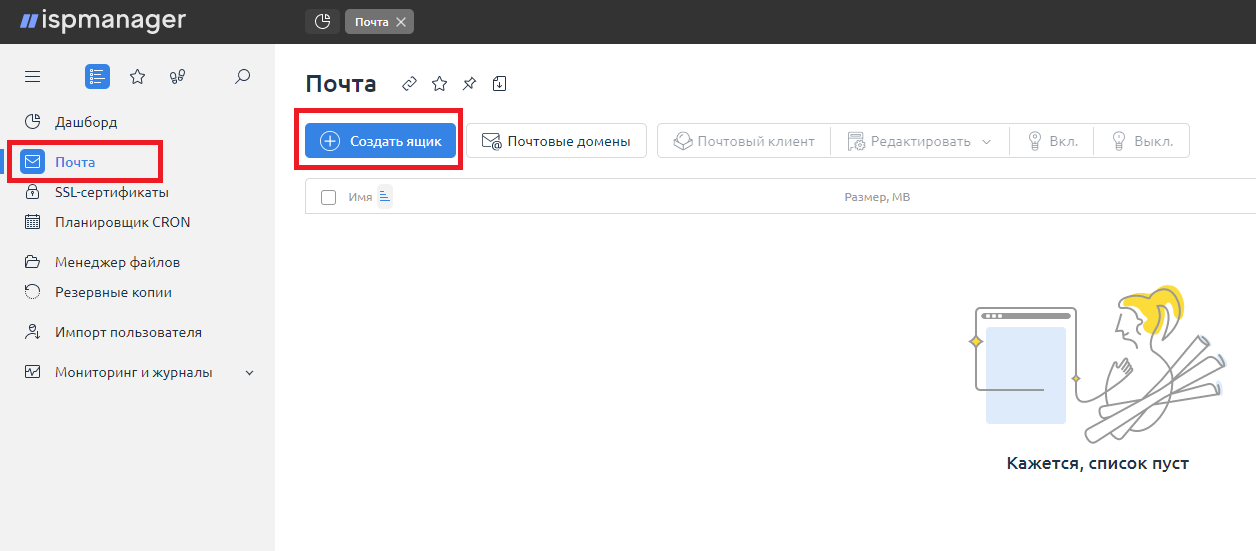
Перед созданием почтового ящика Вам будет предложено создать почтовый домен, в котором можно будет создавать почтовые ящики, для этого потребуется нажать кнопку "Заполнить". В новом меню в строке "Имя" введите Ваш домен и ниже выберите нужные опции (рекомендуется включить проверку на вирусы и SpamAssasin для фильтрации спама). После нажмите кнопку "Создать".
На почтовом сервере по-умолчанию включено TLS-шифрование писем для безопасности всех почтовых доменов.
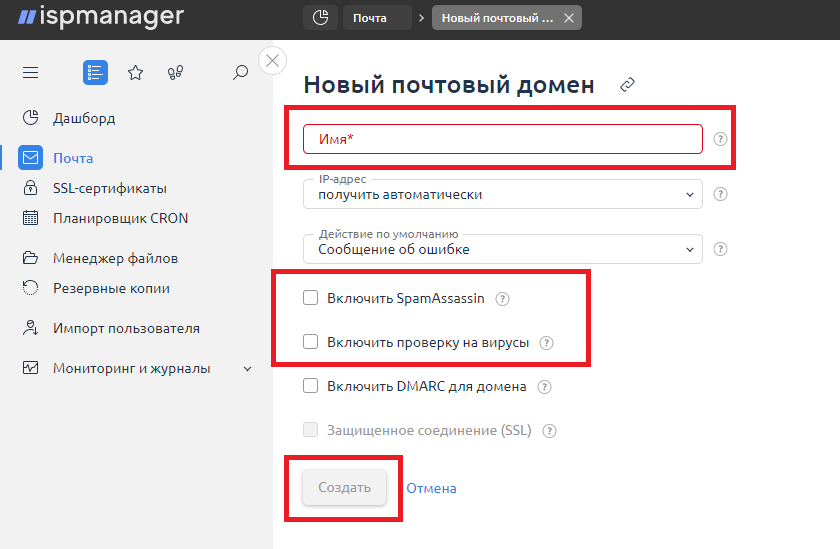
На данном этапе у вас будет создан почтовый домен и вы автоматически будете переброшены на создание первого почтового ящика в данном домене. Заполните все необходимые поля по вашему желанию и нажмите кнопку "Создать".
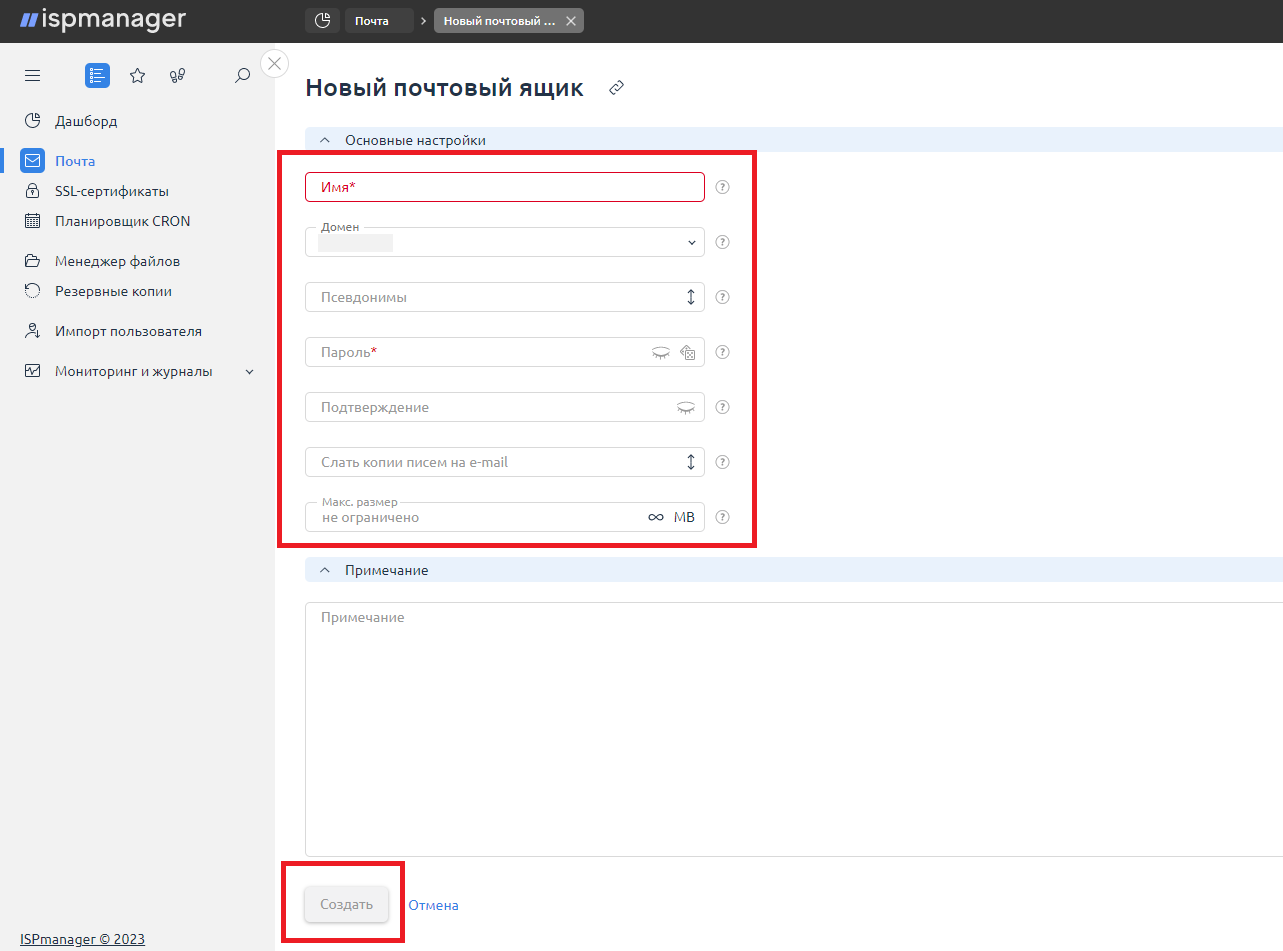
После выполнения этих пунктов почтовый домен и ящик будут успешно созданы, вы можете выбрать Ваш ящик и перейти в почтовый веб-клиент нажав кнопку "Почтовый клиент".
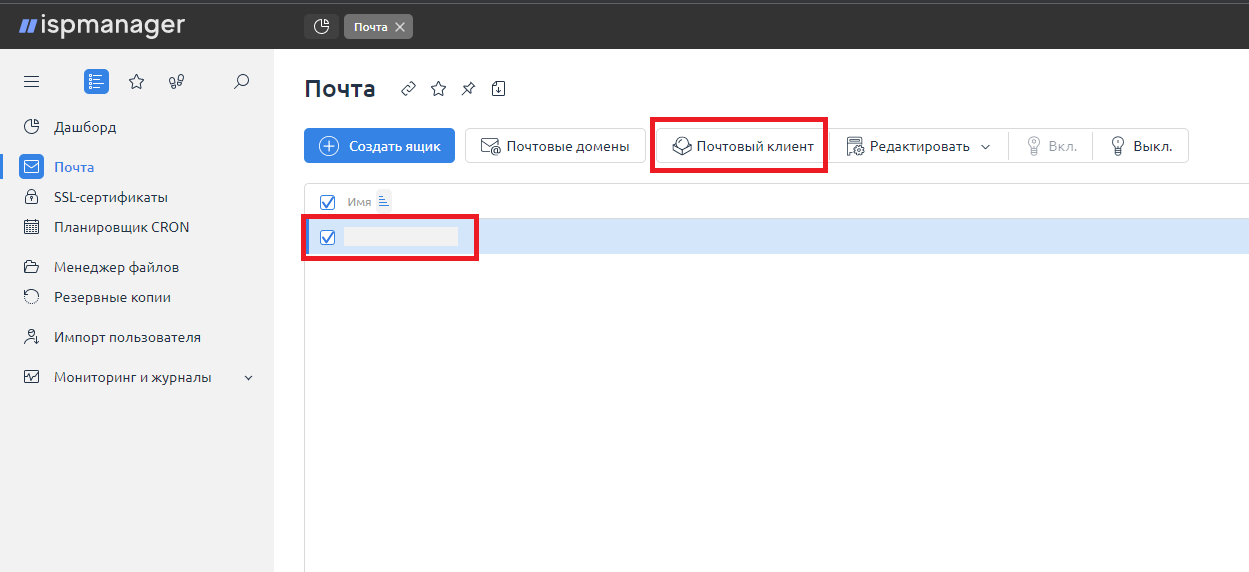
Настройка DNS-записей для почтового домена
Для начала работы почтового сервера обязательно требуется направить Ваш домен на необходимые ресурсы. Правки не относятся к работе веб-сайтов и других ресурсов и затронут только опции электронной почты. Инструкция ниже по настройке DNS-записей на домене будет продемонстрирована на примере Cloudflare, но действия аналогичны для всех регистраторов/DNS-серверов лишь с разницей в интерфейсе вашего регистратора домена.
Данный шаг обязателен, в ином случае почтовый сервер не будет принимать и отправлять электронную почту на Вашем домене.
Потребуется открыть список DNS-записей у вашего регистратора домена или хостинг-провайдера, на чьи NS-серверы вы делегировали домен. В нем нужно добавить две записи:
- MX-запись с именем @ и значением - email.contell.ru , приоритет - 1.
- TXT-запись с именем @ и значением - v=spf1 mx ~all .
Пример по заполнению доступен на скриншотах ниже.
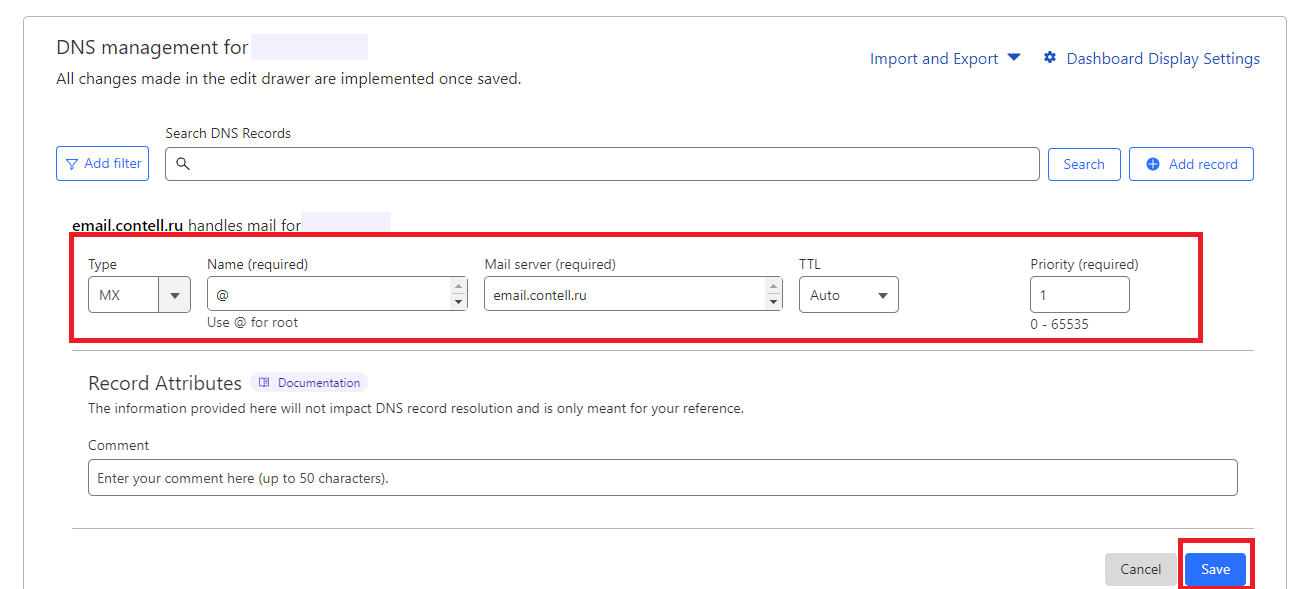
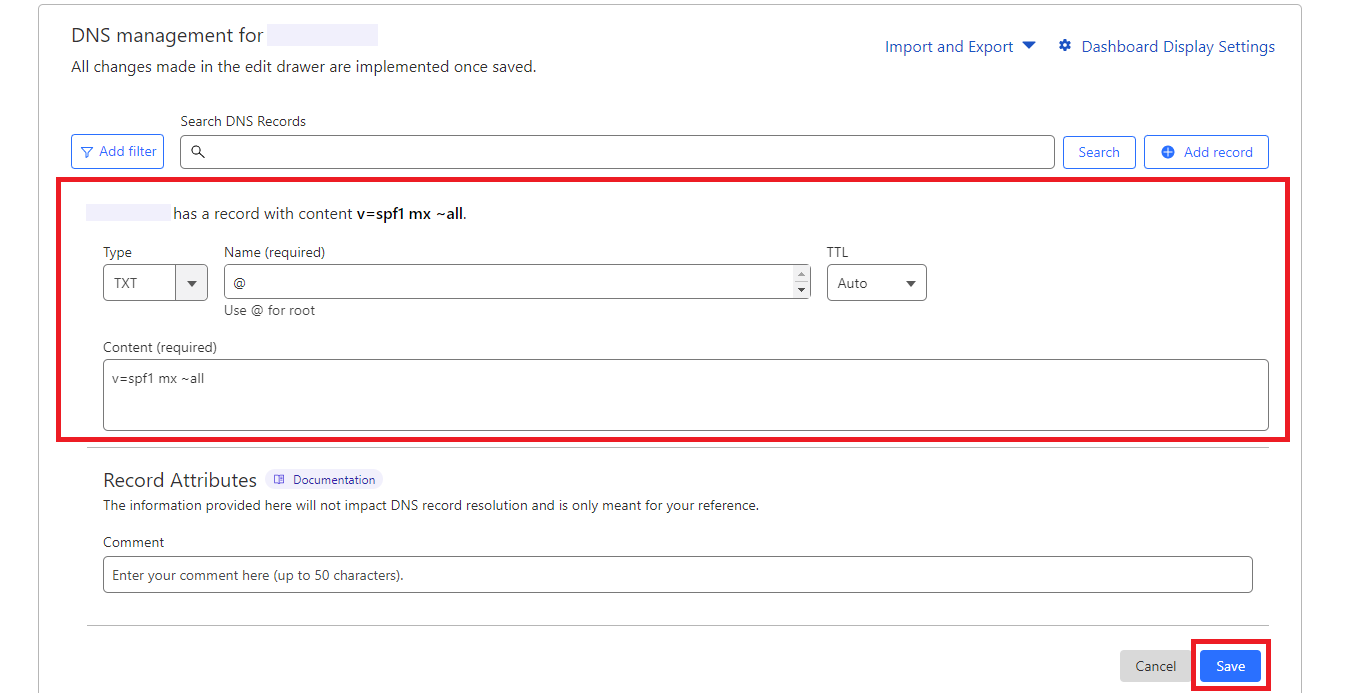
При успешном добавлении указанных DNS-записей требуется подождать до 24-х часов (обычно до 1 часа) прежде чем использовать услугу. Это нужно для обновления всех корневых DNS-серверов по всему миру для правильной работы почтового сервера.
После создания почтового домена и добавления DNS-записей - Ваш почтовый сервер полностью готов к работе!